Многи од нас имају породични рачунар који деле браћа и сестре, родитељи и добри нећаци који нас увек посећују да се играју на рачунару 😉 Нешто што не смемо занемарити је да носимо контрола употребе опремеБез обзира да ли смо администратори или не, можемо бити свесни важних задатака као што су: знати шта су радили на вашем рачунару y сазнати колико сати је опрема радила.
Овај пут ћемо се позабавити другим, што је успут лако и као и увек, волим да поделим 2 методе: ручно и уз коришћење програма.
Преглед сати коришћења рачунара - приручник
Једноставно је као отварање конзоле командни редак (Вин + Р> врите cMD) и тамо извршите наредбу «СистемскеИнформације»(Без наводника), да бисте се коначно померали док не пронађемо опцију: Време рада система.
Лако, зар не?
Погледајте сате коришћења опреме - Распоред
Ако желите да видите извештај дуже од 3 недеље, од првог дана коришћења опреме, мораћете да купите Про верзију за 9 УСД, а за мреже по 39 УСД. Међутим, ова тронедељна бесплатна верзија мислим да је више него довољна за личну употребу.
Ла иапита 😉
Да ли вам је пост био користан? Поделите са +1, лајкујте или твитујте 😉
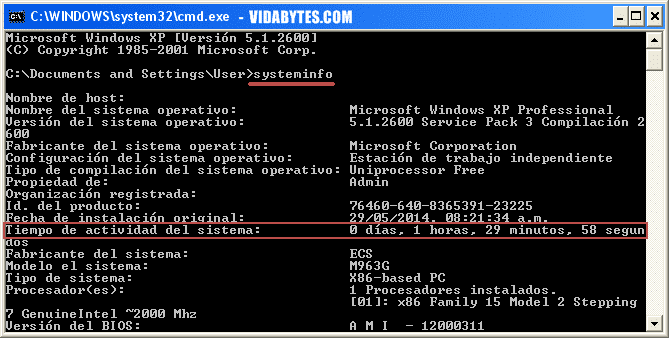
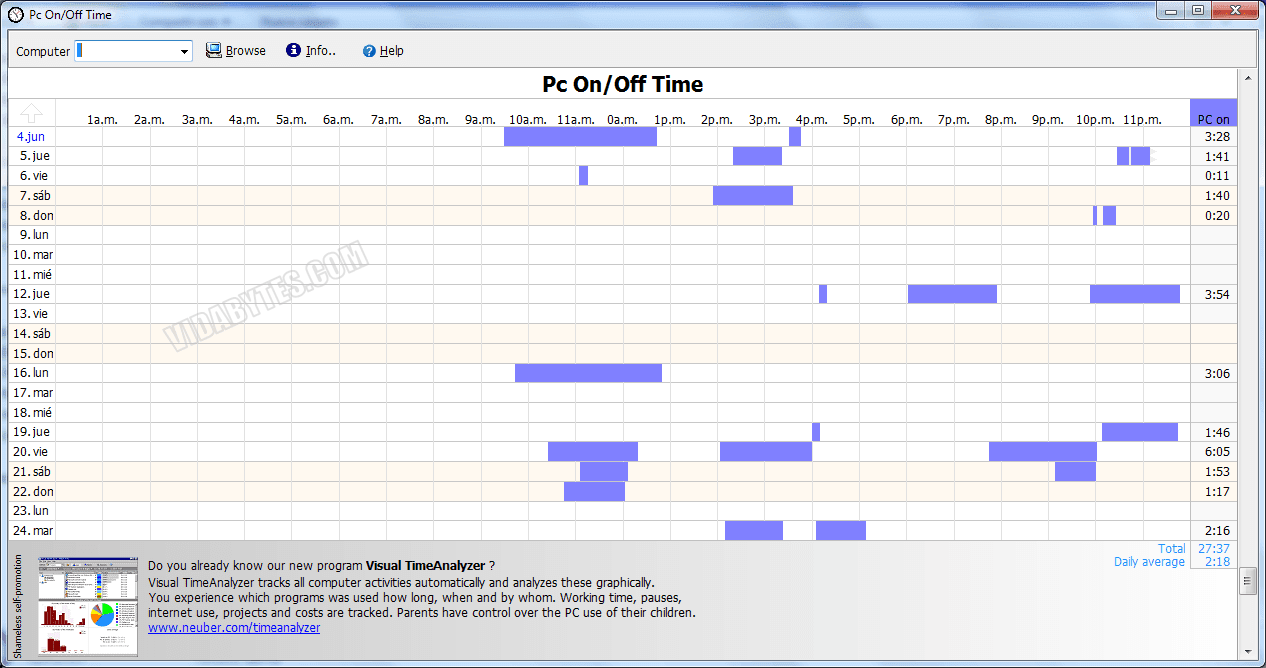
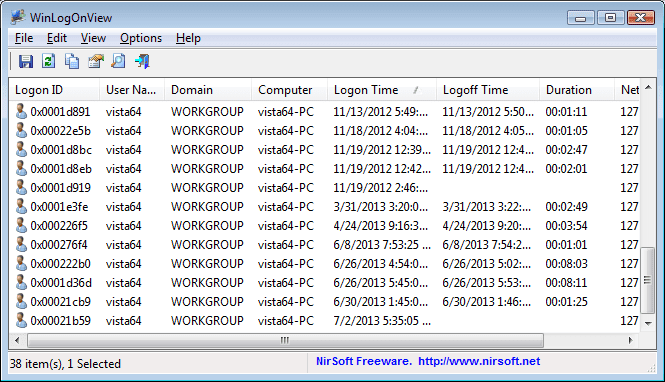
Здраво Марцело, моје име је Јосе и ја сам из Шпаније, захвалан на труду и љубави коју сте уложили у све ово. Забринут сам за животни век мог рачунара пошто су број сати и бројач паљења узнапредовали и верујем да су рачунари спремни за отказ када достигну „к“ дана употребе захваљујући програмираној застарелости.
Можете ли ми рећи како могу да ресетујем бројаче на нулу, а да не морам да враћам рачунар у фабричко стање, хвала.